Crear una pregunta de precalificación personalizada
Objetivo
Crear una pregunta personalizada en el formulario de precalificación.
Fondo
Puede crear preguntas personalizadas en el formulario de precalificación para agregarlas a la lista existente de preguntas preestablecidas.
Aspectos a tener en cuenta
- Permisos de usuario requeridos:
- Privilegios de "administrador" en la herramienta de precalificaciones a nivel compañía y en la herramienta de administración.
- Información Adicional:
- Solo existe un formulario de Precalificación para su compañía.
- Cualquier modificación creará una nueva versión del único formulario de precalificación y actualizará cualquier formulario existente enviado a los usuarios.
- No podrá publicar desde la página Editar.
- Las preguntas personalizadas y predeterminadas se pueden habilitar y deshabilitar.
Pasos
- Navegue hasta la herramienta Precalificaciones de la compañía.
- Haga clic en la pestaña Formulario.
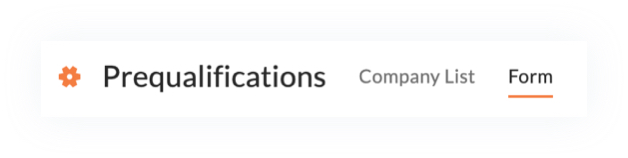
- Haga clic en Editar
 icono.
icono. - Navegue a una categoría (por ejemplo, Información general, Seguridad,
Seguros y fianzas, Finanzas) y haga clic en el símbolo de intercalación para expandir la subsección "Información adicional".
Nota: Cada categoría en el formulario tiene una subsección de 'Información adicional' con la opción de agregar preguntas personalizadas usando el botón Agregar pregunta . - En "Información adicional", haga clic en Agregar pregunta.
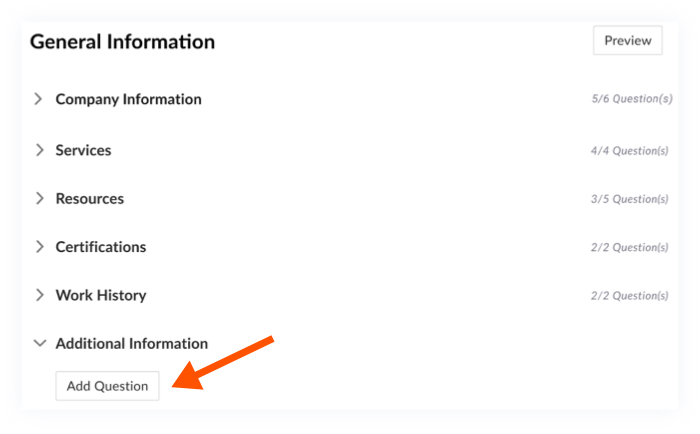
- Ingrese la pregunta que desea agregar al formulario de precalificación en el campo Pregunta .
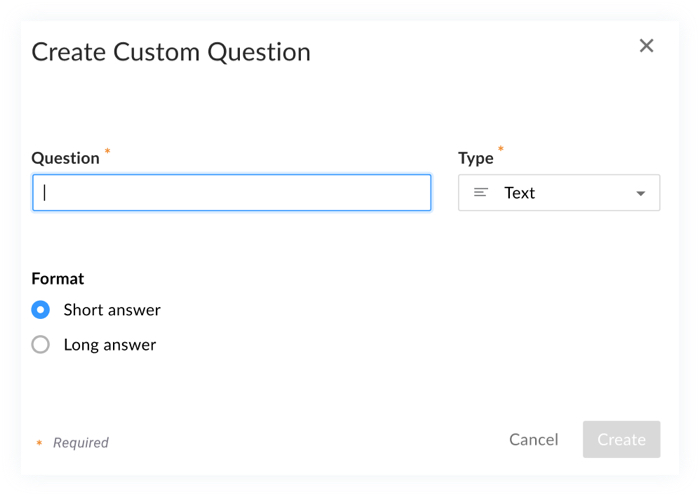
- Utilice el menú desplegable Tipo para configurar el tipo y formato de respuesta. Puede elegir entre 8 tipos de preguntas diferentes.
- Texto
- Desplegable
- Sí/No
- Número
- Moneda
- Fecha
- Número de teléfono
- Subir archivo
Nota: Cada categoría puede agregar hasta 20 preguntas a cualquier tipo de pregunta.
- Haga clic en Vista previa para ver cómo se verá la pregunta para el usuario que la responda.
- Haga clic en Guardar.

